2018 PEUGEOT 108 CD player
[x] Cancel search: CD playerPage 45 of 180
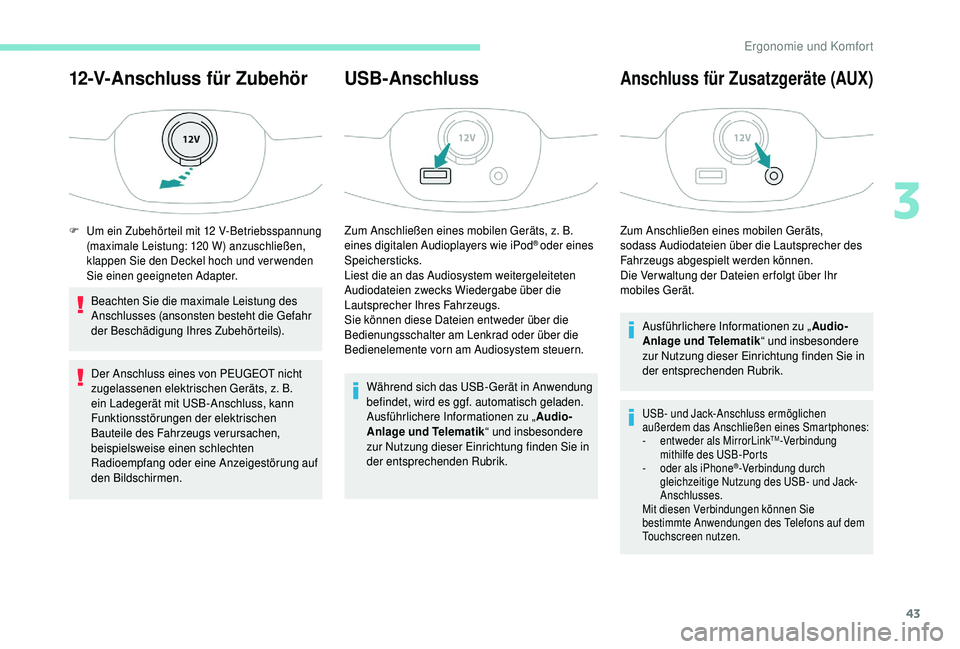
43
12-V-Anschluss für Zubehör
Beachten Sie die maximale Leistung des
Anschlusses (ansonsten besteht die Gefahr
der Beschädigung Ihres Zubehörteils).
Der Anschluss eines von PEUGEOT nicht
zugelassenen elektrischen Geräts, z. B.
ein Ladegerät mit USB-Anschluss, kann
Funktionsstörungen der elektrischen
Bauteile des Fahrzeugs verursachen,
beispielsweise einen schlechten
Radioempfang oder eine Anzeigestörung auf
den Bildschirmen.
USB-Anschluss
Zum Anschließen eines mobilen Geräts, z. B.
eines digitalen Audioplayers wie iPod® oder eines
Speichersticks.
Liest die an das Audiosystem weitergeleiteten
Audiodateien zwecks Wiedergabe über die
Lautsprecher Ihres Fahrzeugs.
Sie können diese Dateien entweder über die
Bedienungsschalter am Lenkrad oder über die
Bedienelemente vorn am Audiosystem steuern.
Während sich das USB-Gerät in Anwendung
befindet, wird es ggf. automatisch geladen.
Ausführlichere Informationen zu „ Audio-
Anlage und Telematik “ und insbesondere
zur Nutzung dieser Einrichtung finden Sie in
der entsprechenden Rubrik.
Anschluss für Zusatzgeräte (AUX)
Zum Anschließen eines mobilen Geräts,
sodass Audiodateien über die Lautsprecher des
Fahrzeugs abgespielt werden können.
Die Ver waltung der Dateien er folgt über Ihr
mobiles Gerät.
Ausführlichere Informationen zu „ Audio-
Anlage und Telematik “ und insbesondere
zur Nutzung dieser Einrichtung finden Sie in
der entsprechenden Rubrik.
USB- und Jack-Anschluss ermöglichen
außerdem das Anschließen eines Smartphones:
-
e
ntweder als MirrorLink
TM-Verbindung
mithilfe des USB-Ports
-
o
der als iPhone
®-Verbindung durch
gleichzeitige Nutzung des USB- und Jack-
Anschlusses.
Mit diesen Verbindungen können Sie
bestimmte Anwendungen des Telefons auf dem
Touchscreen nutzen.
F Um ein Zubehörteil mit 12 V-Betriebsspannung
(maximale Leistung: 120 W) anzuschließen,
klappen Sie den Deckel hoch und ver wenden
Sie einen geeigneten Adapter.
3
Ergonomie und Komfort
Page 132 of 180
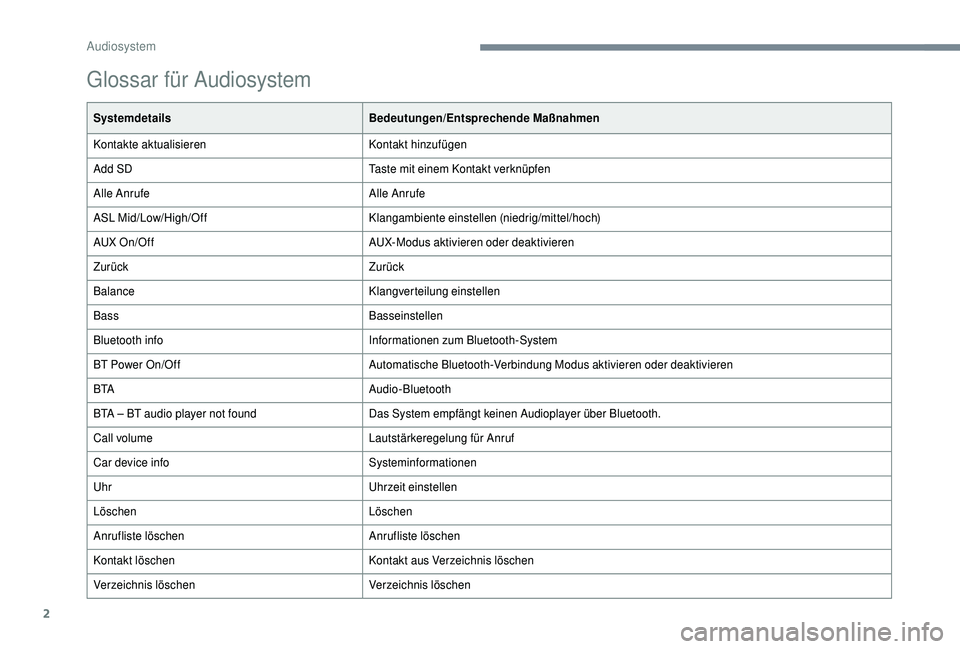
2
Glossar für Audiosystem
SystemdetailsBedeutungen/Entsprechende Maßnahmen
Kontakte aktualisieren Kontakt hinzufügen
Add SD Taste mit einem Kontakt verknüpfen
Alle Anrufe Alle Anrufe
ASL Mid/Low/High/Off Klangambiente einstellen (niedrig/mittel/hoch)
AUX On/Off AUX-Modus aktivieren oder deaktivieren
Zurück Zurück
Balance Klangverteilung einstellen
Bass Basseinstellen
Bluetooth info Informationen zum Bluetooth-System
BT Power On/Off Automatische Bluetooth-Verbindung Modus aktivieren oder deaktivieren
B TA Audio-Bluetooth
BTA – BT audio player not found Das System empfängt keinen Audioplayer über Bluetooth.
Call volume Lautstärkeregelung für Anruf
Car device info Systeminformationen
Uhr Uhrzeit einstellen
Löschen Löschen
Anrufliste löschen Anrufliste löschen
Kontakt löschen Kontakt aus Verzeichnis löschen
Verzeichnis löschen Verzeichnis löschen
Audiosystem
Page 139 of 180
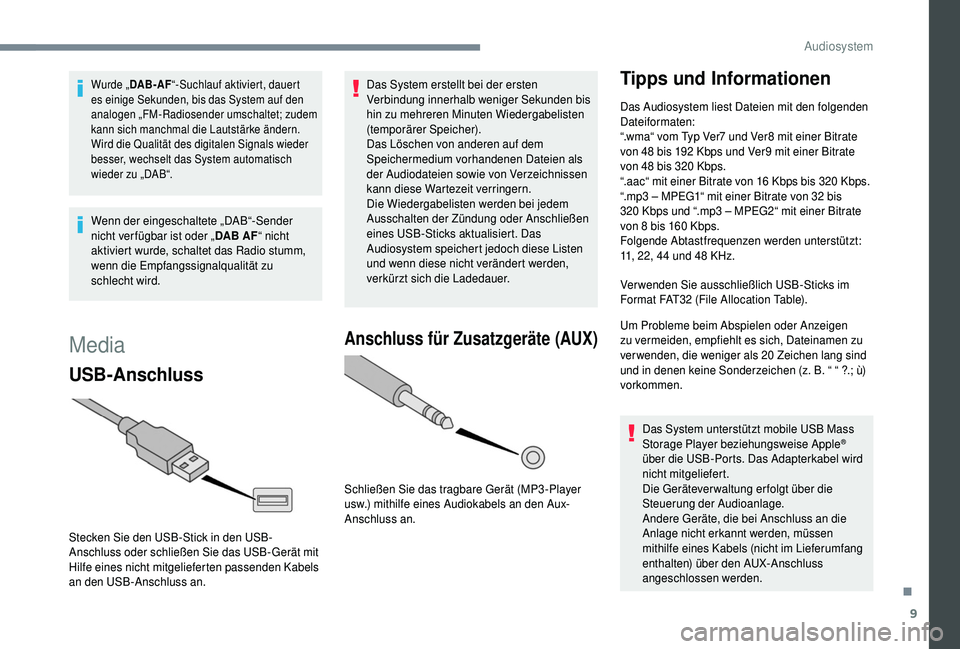
9
Wurde „DAB-AF “-Suchlauf aktiviert, dauert
es einige Sekunden, bis das System auf den
analogen „FM-Radiosender umschaltet; zudem
kann sich manchmal die Lautstärke ändern.
Wird die Qualität des digitalen Signals wieder
besser, wechselt das System automatisch
wieder zu „DAB“.
Wenn der eingeschaltete „DAB“-Sender
nicht ver fügbar ist oder „ DAB AF“ nicht
aktiviert wurde, schaltet das Radio stumm,
wenn die Empfangssignalqualität zu
schlecht wird.
Media
USB-Anschluss
Stecken Sie den USB-Stick in den USB-
Anschluss oder schließen Sie das USB-Gerät mit
Hilfe eines nicht mitgelieferten passenden Kabels
an den USB-Anschluss an. Das System erstellt bei der ersten
Verbindung innerhalb weniger Sekunden bis
hin zu mehreren Minuten Wiedergabelisten
(temporärer Speicher).
Das Löschen von anderen auf dem
Speichermedium vorhandenen Dateien als
der Audiodateien sowie von Verzeichnissen
kann diese Wartezeit verringern.
Die Wiedergabelisten werden bei jedem
Ausschalten der Zündung oder Anschließen
eines USB-Sticks aktualisiert. Das
Audiosystem speichert jedoch diese Listen
und wenn diese nicht verändert werden,
verkürzt sich die Ladedauer.
Anschluss für Zusatzgeräte (AUX)
Schließen Sie das tragbare Gerät (MP3 -Player
usw.) mithilfe eines Audiokabels an den Aux-
Anschluss an.
Tipps und Informationen
Das Audiosystem liest Dateien mit den folgenden
Dateiformaten:
“.wma“ vom Typ Ver7
und Ver8 mit einer Bitrate
von 48
bis 192 Kbps und Ver9 mit einer Bitrate
von 48
bis 320 Kbps.
“.aac“ mit einer Bitrate von 16
Kbps bis 320 Kbps.
“.mp3 – MPEG1“ mit einer Bitrate von 32
bis
320
Kbps und “.mp3 – MPEG2“ mit einer Bitrate
von 8
bis 160 Kbps.
Folgende Abtastfrequenzen werden unterstützt:
11, 22, 44
und 48 KHz.
Ver wenden Sie ausschließlich USB-Sticks im
Format FAT32 (File Allocation Table).
Um Probleme beim Abspielen oder Anzeigen
zu vermeiden, empfiehlt es sich, Dateinamen zu
verwenden, die weniger als 20
Zeichen lang sind
und in denen keine Sonderzeichen (z. B. “ “ ?.; ù)
vorkommen.
Das System unterstützt mobile USB Mass
Storage Player beziehungsweise Apple
®
über die USB-Ports. Das Adapterkabel wird
nicht mitgeliefert.
Die Gerätever waltung er folgt über die
Steuerung der Audioanlage.
Andere Geräte, die bei Anschluss an die
Anlage nicht erkannt werden, müssen
mithilfe eines Kabels (nicht im Lieferumfang
enthalten) über den AUX-Anschluss
angeschlossen werden.
.
Audiosystem
Page 150 of 180
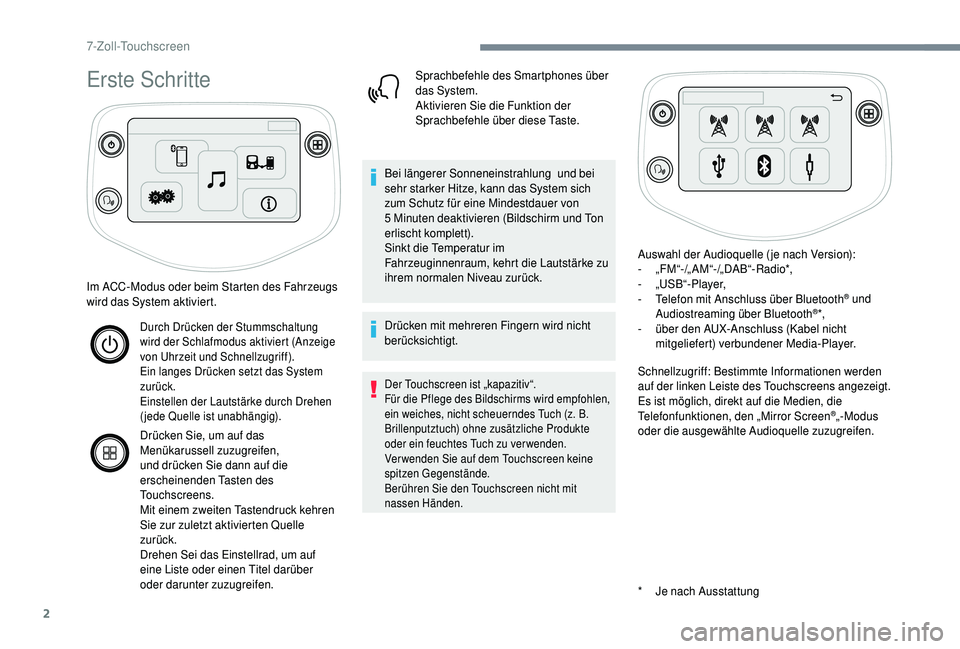
2
Erste Schritte
* Je nach Ausstattung
Im ACC-Modus oder beim Starten des Fahrzeugs
wird das System aktiviert.
Durch Drücken der Stummschaltung
wird der Schlafmodus aktiviert (Anzeige
von Uhrzeit und Schnellzugriff).
Ein langes Drücken setzt das System
zurück.
Einstellen der Lautstärke durch Drehen
(jede Quelle ist unabhängig).
Drücken Sie, um auf das
Menükarussell zuzugreifen,
und drücken Sie dann auf die
erscheinenden Tasten des
Touchscreens.
Mit einem zweiten Tastendruck kehren
Sie zur zuletzt aktivierten Quelle
zurück.
Drehen Sei das Einstellrad, um auf
eine Liste oder einen Titel darüber
oder darunter zuzugreifen. Sprachbefehle des Smartphones über
das System.
Aktivieren Sie die Funktion der
Sprachbefehle über diese Taste.
Bei längerer Sonneneinstrahlung und bei
sehr starker Hitze, kann das System sich
zum Schutz für eine Mindestdauer von
5 Minuten deaktivieren (Bildschirm und Ton
erlischt komplett).
Sinkt die Temperatur im
Fahrzeuginnenraum, kehrt die Lautstärke zu
ihrem normalen Niveau zurück.
Drücken mit mehreren Fingern wird nicht
berücksichtigt.
Der Touchscreen ist „kapazitiv“.
Für die Pflege des Bildschirms wird empfohlen,
ein weiches, nicht scheuerndes Tuch (z. B.
Brillenputztuch) ohne zusätzliche Produkte
oder ein feuchtes Tuch zu verwenden.
Verwenden Sie auf dem Touchscreen keine
spitzen Gegenstände.
Berühren Sie den Touchscreen nicht mit
nassen Händen.
Auswahl der Audioquelle ( je nach Version):
- „ FM“-/„AM“-/„DAB“-Radio*,
-
„
USB“-Player,
-
T
elefon mit Anschluss über Bluetooth
® und
Audiostreaming über Bluetooth®*,
-
ü
ber den AUX-Anschluss (Kabel nicht
mitgeliefert) verbundener Media-Player.
Schnellzugriff: Bestimmte Informationen werden
auf der linken Leiste des Touchscreens angezeigt.
Es ist möglich, direkt auf die Medien, die
Telefonfunktionen, den „Mirror Screen
®„-Modus
oder die ausgewählte Audioquelle zuzugreifen.
7-Zoll-Touchscreen
Page 157 of 180
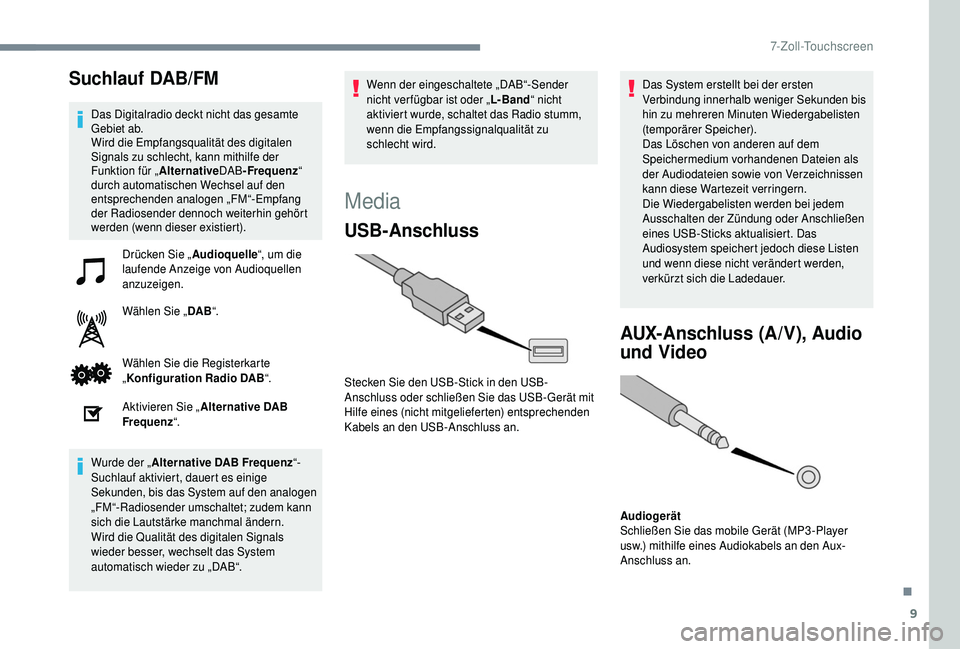
9
Suchlauf DAB/FM
Das Digitalradio deckt nicht das gesamte
Gebiet ab.
Wird die Empfangsqualität des digitalen
Signals zu schlecht, kann mithilfe der
Funktion für „AlternativeDAB-Frequenz “
durch automatischen Wechsel auf den
entsprechenden analogen „FM“-Empfang
der Radiosender dennoch weiterhin gehört
werden (wenn dieser existiert).
Drücken Sie „ Audioquelle“, um die
laufende Anzeige von Audioquellen
anzuzeigen.
Wählen Sie „ DAB“.
Wählen Sie die Registerkarte
„ Konfiguration Radio DAB “.
Aktivieren Sie „ Alternative DAB
Frequenz “.
Wurde der „ Alternative DAB Frequenz “-
Suchlauf aktiviert, dauert es einige
Sekunden, bis das System auf den analogen
„FM“-Radiosender umschaltet; zudem kann
sich die Lautstärke manchmal ändern.
Wird die Qualität des digitalen Signals
wieder besser, wechselt das System
automatisch wieder zu „DAB“. Wenn der eingeschaltete „DAB“-Sender
nicht ver fügbar ist oder „
L- Band“ nicht
aktiviert wurde, schaltet das Radio stumm,
wenn die Empfangssignalqualität zu
schlecht wird.
Media
USB-Anschluss
Stecken Sie den USB-Stick in den USB-
Anschluss oder schließen Sie das USB-Gerät mit
Hilfe eines (nicht mitgelieferten) entsprechenden
Kabels an den USB-Anschluss an. Das System erstellt bei der ersten
Verbindung innerhalb weniger Sekunden bis
hin zu mehreren Minuten Wiedergabelisten
(temporärer Speicher).
Das Löschen von anderen auf dem
Speichermedium vorhandenen Dateien als
der Audiodateien sowie von Verzeichnissen
kann diese Wartezeit verringern.
Die Wiedergabelisten werden bei jedem
Ausschalten der Zündung oder Anschließen
eines USB-Sticks aktualisiert. Das
Audiosystem speichert jedoch diese Listen
und wenn diese nicht verändert werden,
verkürzt sich die Ladedauer.
AUX-Anschluss (A/V), Audio
und Video
Audiogerät
Schließen Sie das mobile Gerät (MP3 -Player
usw.) mithilfe eines Audiokabels an den Aux-
Anschluss an.
.
7-Zoll-Touchscreen
Page 159 of 180
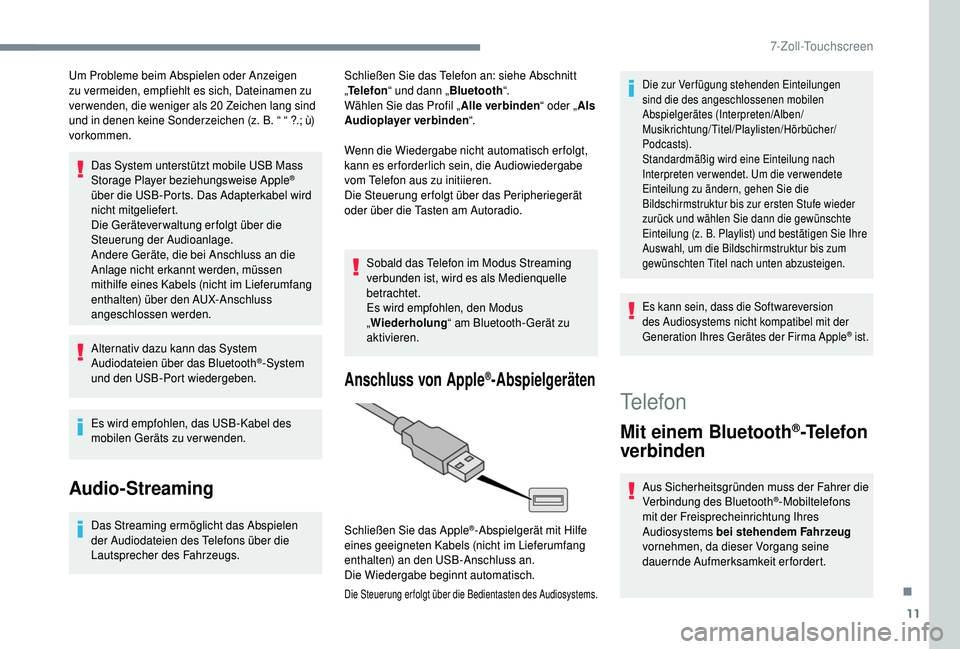
11
Um Probleme beim Abspielen oder Anzeigen
zu vermeiden, empfiehlt es sich, Dateinamen zu
verwenden, die weniger als 20
Zeichen lang sind
und in denen keine Sonderzeichen (z. B. “ “ ?.; ù)
vorkommen.
Das System unterstützt mobile USB Mass
Storage Player beziehungsweise Apple
®
über die USB-Ports. Das Adapterkabel wird
nicht mitgeliefert.
Die Gerätever waltung er folgt über die
Steuerung der Audioanlage.
Andere Geräte, die bei Anschluss an die
Anlage nicht erkannt werden, müssen
mithilfe eines Kabels (nicht im Lieferumfang
enthalten) über den AUX-Anschluss
angeschlossen werden.
Alternativ dazu kann das System
Audiodateien über das Bluetooth
®-System
und den USB-Port wiedergeben.
Es wird empfohlen, das USB-Kabel des
mobilen Geräts zu verwenden.
Audio-Streaming
Das Streaming ermöglicht das Abspielen
der Audiodateien des Telefons über die
Lautsprecher des Fahrzeugs. Schließen Sie das Telefon an: siehe Abschnitt
„
Telefon “ und dann „ Bluetooth“.
Wählen Sie das Profil „ Alle verbinden“ oder „Als
Audioplayer verbinden “.
Wenn die Wiedergabe nicht automatisch er folgt,
kann es erforderlich sein, die Audiowiedergabe
vom Telefon aus zu initiieren.
Die Steuerung erfolgt über das Peripheriegerät
oder über die Tasten am Autoradio.
Sobald das Telefon im Modus Streaming
verbunden ist, wird es als Medienquelle
betrachtet.
Es wird empfohlen, den Modus
„Wiederholung “ am Bluetooth-Gerät zu
aktivieren.
Anschluss von Apple®-Abspielgeräten
Die Steuerung er folgt über die Bedientasten des Audiosystems.
Schließen Sie das Apple®-Abspielgerät mit Hilfe
eines geeigneten Kabels (nicht im Lieferumfang
enthalten) an den USB-Anschluss an.
Die Wiedergabe beginnt automatisch.
Die zur Verfügung stehenden Einteilungen
sind die des angeschlossenen mobilen
Abspielgerätes (Interpreten/Alben/
Musikrichtung/Titel/Playlisten/Hörbücher/
Podcasts).
Standardmäßig wird eine Einteilung nach
Interpreten verwendet. Um die verwendete
Einteilung zu ändern, gehen Sie die
Bildschirmstruktur bis zur ersten Stufe wieder
zurück und wählen Sie dann die gewünschte
Einteilung (z. B. Playlist) und bestätigen Sie Ihre
Auswahl, um die Bildschirmstruktur bis zum
gewünschten Titel nach unten abzusteigen.
Es kann sein, dass die Softwareversion
des Audiosystems nicht kompatibel mit der
Generation Ihres Gerätes der Firma Apple
® ist.
Telefon
Mit einem Bluetooth®-Telefon
verbinden
Aus Sicherheitsgründen muss der Fahrer die
Verbindung des Bluetooth®-Mobiltelefons
mit der Freisprecheinrichtung Ihres
Audiosystems bei stehendem Fahrzeug
vornehmen, da dieser Vorgang seine
dauernde Aufmerksamkeit erfordert.
.
7-Zoll-Touchscreen
Page 160 of 180
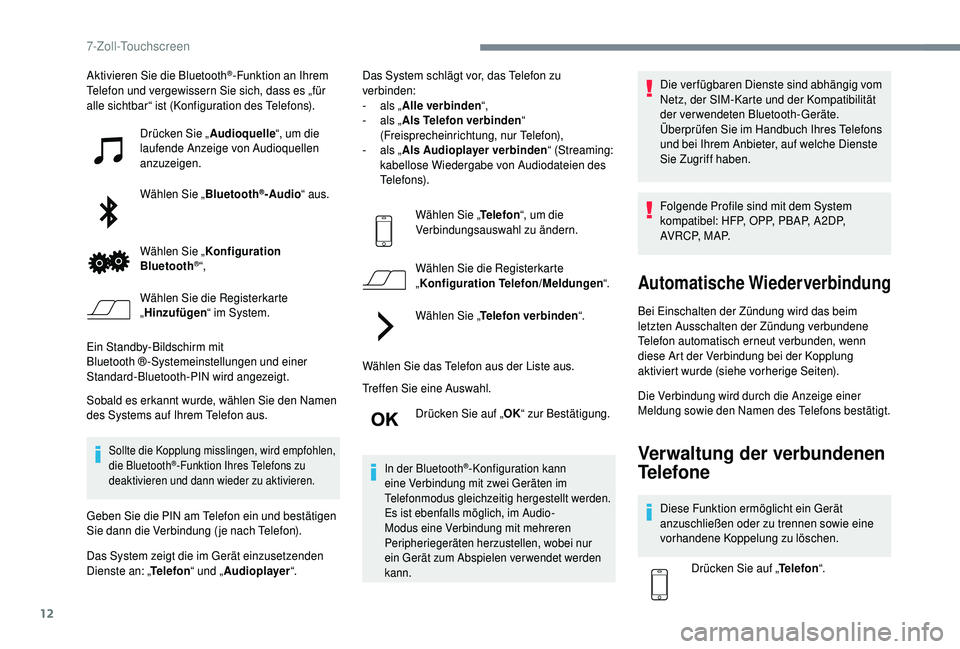
12
Aktivieren Sie die Bluetooth®-Funktion an Ihrem
Telefon und vergewissern Sie sich, dass es „für
alle sichtbar“ ist (Konfiguration des Telefons).
Drücken Sie „ Audioquelle“, um die
laufende Anzeige von Audioquellen
anzuzeigen.
Wählen Sie „ Bluetooth
®-Audio“ aus.
Wählen Sie „ Konfiguration
Bluetooth
®“,
Wählen Sie die Registerkarte
„ Hinzufügen “ im System.
Ein Standby-Bildschirm mit
Bluetooth
®-Systemeinstellungen und einer
Standard-Bluetooth-PIN wird angezeigt.
Sobald es erkannt wurde, wählen Sie den Namen
des Systems auf Ihrem Telefon aus.
Sollte die Kopplung misslingen, wird empfohlen,
die Bluetooth®-Funktion Ihres Telefons zu
deaktivieren und dann wieder zu aktivieren.
Geben Sie die PIN am Telefon ein und bestätigen
Sie dann die Verbindung ( je nach Telefon).
Das System zeigt die im Gerät einzusetzenden
Dienste an: „ Telefon“ und „Audioplayer “. Das System schlägt vor, das Telefon zu
verbinden:
-
a
ls „
Alle verbinden “,
-
a
ls „
Als Telefon verbinden “
(Freisprecheinrichtung, nur Telefon),
-
a
ls „
Als Audioplayer verbinden “ (Streaming:
kabellose Wiedergabe von Audiodateien des
Telefons).
Wählen Sie „ Telefon“, um die
Verbindungsauswahl zu ändern.
Wählen Sie die Registerkarte
„ Konfiguration Telefon/Meldungen “.
Wählen Sie „ Telefon verbinden “.
Wählen Sie das Telefon aus der Liste aus.
Treffen Sie eine Auswahl. Drücken Sie auf „ OK“ zur Bestätigung.
In der Bluetooth®-Konfiguration kann
eine Verbindung mit zwei Geräten im
Telefonmodus gleichzeitig hergestellt werden.
Es ist ebenfalls möglich, im Audio-
Modus eine Verbindung mit mehreren
Peripheriegeräten herzustellen, wobei nur
ein Gerät zum Abspielen verwendet werden
kann.
Die verfügbaren Dienste sind abhängig vom
Netz, der SIM-Karte und der Kompatibilität
der verwendeten Bluetooth-Geräte.
Überprüfen Sie im Handbuch Ihres Telefons
und bei Ihrem Anbieter, auf welche Dienste
Sie Zugriff haben.
Folgende Profile sind mit dem System
kompatibel: HFP, OPP, PBAP, A 2DP,
A V R C P, M A P.
Automatische Wiederverbindung
Bei Einschalten der Zündung wird das beim
letzten Ausschalten der Zündung verbundene
Telefon automatisch erneut verbunden, wenn
diese Art der Verbindung bei der Kopplung
aktiviert wurde (siehe vorherige Seiten).
Die Verbindung wird durch die Anzeige einer
Meldung sowie den Namen des Telefons bestätigt.
Verwaltung der verbundenen
Telefone
Diese Funktion ermöglicht ein Gerät
anzuschließen oder zu trennen sowie eine
vorhandene Koppelung zu löschen.
Drücken Sie auf „ Telefon“.
7-Zoll-Touchscreen
Page 163 of 180
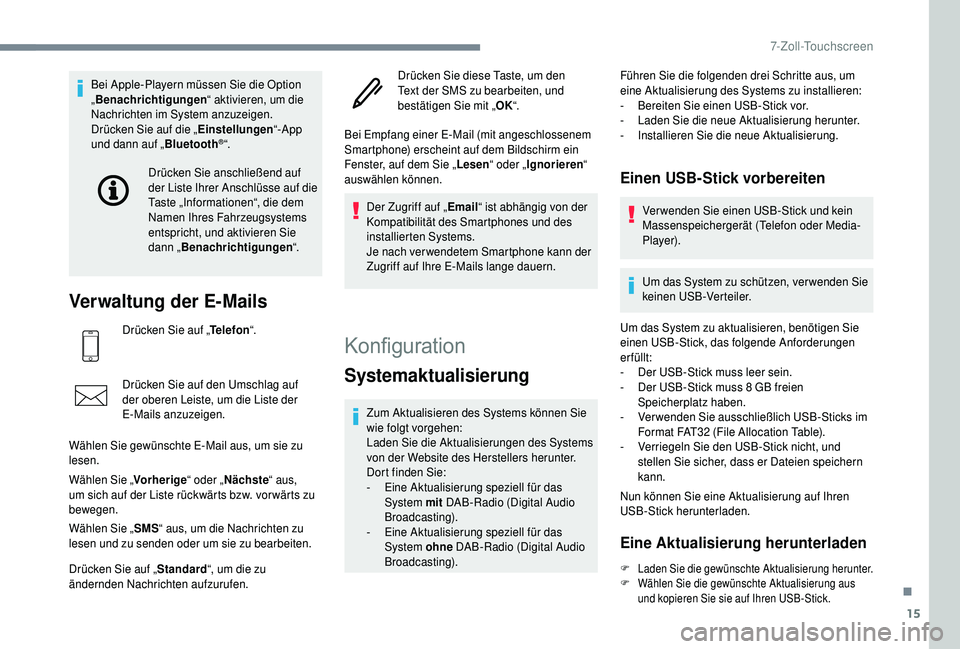
15
Bei Apple-Playern müssen Sie die Option
„Benachrichtigungen “ aktivieren, um die
Nachrichten im System anzuzeigen.
Drücken Sie auf die „ Einstellungen“-App
und dann auf „ Bluetooth
®“.
Verwaltung der E-Mails
Drücken Sie auf „ Telefon“.
Drücken Sie auf den Umschlag auf
der oberen Leiste, um die Liste der
E-Mails anzuzeigen.
Wählen Sie gewünschte E-Mail aus, um sie zu
lesen.
Wählen Sie „ Vorherige“ oder „Nächste “ aus,
um sich auf der Liste rückwärts bzw. vor wärts zu
bewegen. Drücken Sie anschließend auf
der Liste Ihrer Anschlüsse auf die
Taste „Informationen“, die dem
Namen Ihres Fahrzeugsystems
entspricht, und aktivieren Sie
dann „
Benachrichtigungen “.
Wählen Sie „ SMS“ aus, um die Nachrichten zu
lesen und zu senden oder um sie zu bearbeiten.
Drücken Sie auf „ Standard“, um die zu
ändernden Nachrichten aufzurufen. Drücken Sie diese Taste, um den
Text der SMS zu bearbeiten, und
bestätigen Sie mit „
OK“.
Bei Empfang einer E-Mail (mit angeschlossenem
Smartphone) erscheint auf dem Bildschirm ein
Fenster, auf dem Sie „ Lesen“ oder „ Ignorieren “
auswählen können.
Der Zugriff auf „ Email“ ist abhängig von der
Kompatibilität des Smartphones und des
installierten Systems.
Je nach ver wendetem Smartphone kann der
Zugriff auf Ihre E-Mails lange dauern.
Konfiguration
Systemaktualisierung
Zum Aktualisieren des Systems können Sie
wie folgt vorgehen:
Laden Sie die Aktualisierungen des Systems
von der Website des Herstellers herunter.
Dort finden Sie:
-
E
ine Aktualisierung speziell für das
System mit DAB-Radio (Digital Audio
Broadcasting).
-
E
ine Aktualisierung speziell für das
System ohne DAB-Radio (Digital Audio
Broadcasting). Führen Sie die folgenden drei Schritte aus, um
eine Aktualisierung des Systems zu installieren:
-
B
ereiten Sie einen USB-Stick vor.
-
L
aden Sie die neue Aktualisierung herunter.
-
In
stallieren Sie die neue Aktualisierung.
Einen USB-Stick vorbereiten
Verwenden Sie einen USB-Stick und kein
Massenspeichergerät (Telefon oder Media-
Player).
Um das System zu schützen, ver wenden Sie
keinen USB-Verteiler.
Um das System zu aktualisieren, benötigen Sie
einen USB-Stick, das folgende Anforderungen
erfüllt:
-
D
er USB-Stick muss leer sein.
-
D
er USB-Stick muss 8 GB freien
Speicherplatz haben.
-
V
er wenden Sie ausschließlich USB-Sticks im
Format FAT32 (File Allocation Table).
-
V
erriegeln Sie den USB-Stick nicht, und
stellen Sie sicher, dass er Dateien speichern
kann.
Nun können Sie eine Aktualisierung auf Ihren
USB-Stick herunterladen.
Eine Aktualisierung herunterladen
F Laden Sie die gewünschte Aktualisierung herunter.
F W ählen Sie die gewünschte Aktualisierung aus
und kopieren Sie sie auf Ihren USB-Stick.
.
7-Zoll-Touchscreen